
Mantenere il browser Internet laggiornamento è importante per la sicurezza e garantisce che le pagine web vengano caricate correttamente e che tu abbia tutte le funzionalità più recenti. Ti consigliamo di aggiornare anche eventuali plug-in, estensioni o altri componenti aggiuntivi installati. Utilizza lo script System Information per rilevare e aggiornare i plug-in del browser.
Per procedere, seleziona il browser che desideri aggiornare dallelenco seguente e segui le istruzioni.

Google Chrome
Google Chrome si aggiorna automaticamente non appena vengono rese pubbliche nuove iterazioni. Per verificare che Chrome sia alla versione più recente o per aggiornarlo manualmente, procedi nel seguente modo.
- Apri il browser Google Chrome.
- Fai clic sul pulsante Personalizza e controlla Google Chrome
 nellangolo in alto a destra dello schermo.
nellangolo in alto a destra dello schermo. - Dal menu a discesa visualizzato, seleziona Guida, quindi Informazioni su Google Chrome.

- Nella finestra successiva, Chrome verifica automaticamente la presenza di aggiornamenti e visualizza la versione corrente. Se sono stati installati aggiornamenti, fai clic sul pulsante Riavvia per riavviare il browser.

Gli utenti possono digita chrome: // chrome / nella omnibox (barra degli indirizzi di Chrome) per ottenere gli stessi risultati.
Chrome su tablet o telefono Android
Su un tablet Android o telefono, il browser Chrome dovrebbe essere aggiornato automaticamente, come le altre app. Tuttavia, se gli aggiornamenti automatici non funzionano, apri lapp Google Play per verificare la disponibilità di una versione aggiornata del browser Chrome.

Mozilla Firefox
Mozilla Firefox dovrebbe scaricare automaticamente gli aggiornamenti e chiederti quando sono disponibili per linstallazione. Per verificare che Firefox sia allultima versione o per aggiornarlo manualmente, procedi nel seguente modo.
- Apri il browser Mozilla Firefox.
- Fai clic sul pulsante del menu Apri
 nellangolo in alto a destra dello schermo.
nellangolo in alto a destra dello schermo. - Nel menu visualizzato, fai clic sullopzione
 Guida in in basso.
Guida in in basso. - Seleziona Informazioni su Firefox.

- Nella finestra che viene visualizzato, Firefox verifica automaticamente la presenza di aggiornamenti e visualizza la versione corrente. Se sono stati installati aggiornamenti, fai clic sul pulsante Riavvia per aggiornare Firefox.
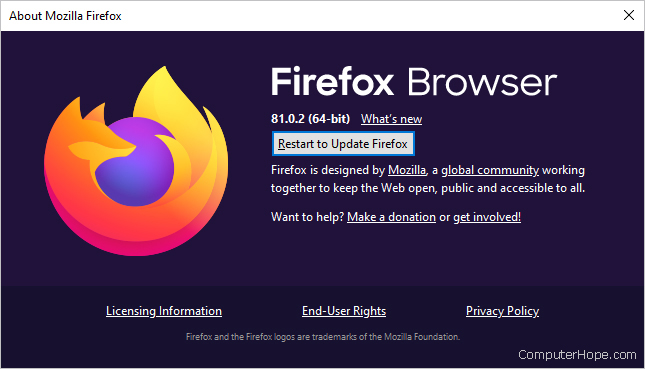

Microsoft Edge
Microsoft Edge si aggiorna automaticamente non appena vengono rilasciate al pubblico nuove iterazioni. Per verificare che Edge sia alla versione più recente o per aggiornarlo manualmente, segui i passaggi seguenti.
- Apri il browser Microsoft Edge.
- Fai clic sullicona Impostazioni e altro
 nellangolo in alto a destra della finestra del browser.
nellangolo in alto a destra della finestra del browser. - Nel menu a discesa visualizzato, nella parte inferiore, sposta il cursore del mouse su Guida e feedback, quindi seleziona Informazioni su Microsoft Edge dal menu laterale.

- Quando si apre la finestra successiva, Edge si aggiorna automaticamente se non è alla versione più recente.
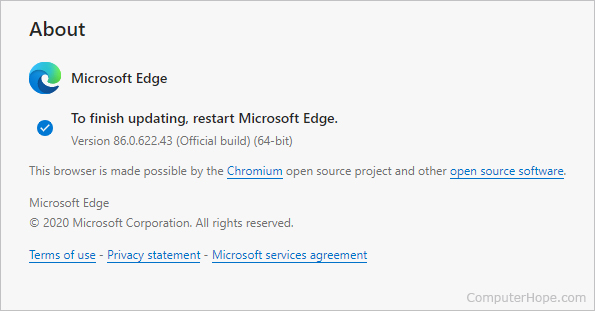
- Se Edge è stato aggiornato , fai clic sul pulsante
 per aggiornare il browser.
per aggiornare il browser.

Internet Explorer
Microsoft aggiorna Internet Explorer utilizzando la sua funzione Windows Update. Finché installi regolarmente gli aggiornamenti di Windows da Microsoft, viene installata lultima versione di Internet Explorer.
- Come abilitare o disabilitare gli aggiornamenti automatici di Windows.
Per verificare e installare manualmente gli aggiornamenti di Windows, segui i passaggi seguenti.
- Premi il tasto Windows, digita Verifica aggiornamenti e premi Invio.
- Al centro della finestra visualizzata, nella sezione Windows Update, fai clic su Controlla aggiornamenti.

Versioni precedenti
Se non hai gli aggiornamenti automatici di Windows abilitati su Windows 8 e versioni precedenti, devi aggiornare manualmente Internet Explorer sul tuo computer seguendo la passaggi seguenti.
- Apri il Pannello di controllo.
- Apri lutilità di Windows Update.
- Nel riquadro di navigazione a sinistra, fai clic sul collegamento Verifica aggiornamenti .
- Puoi scegliere di installare tutti gli aggiornamenti disponibili o selezionare gli aggiornamenti che desideri installare.

Safari
Se hai attivato gli aggiornamenti Apple, Safari dovrebbe rimanere aggiornato automaticamente. Per verificare che Safari sia alla versione più recente o per aggiornarlo manualmente, segui i passaggi seguenti.
- Apri il menu Apple facendo clic sullicona
 in nellangolo superiore sinistro del desktop.
in nellangolo superiore sinistro del desktop. - Seleziona App Store dal menu a discesa visualizzato.

- Nella finestra visualizzata, fai clic sul pulsante di selezione Aggiornamenti nella parte inferiore della barra di navigazione riquadro a sinistra.
- Trova Safari e fai clic su Aggiorna (o fai clic su Aggiorna tutto per aggiornare ogni app).
Safari su iPad o iPhone
Su un iPad o iPhone, il browser Safari dovrebbe essere aggiornato automaticamente, come altre app. Tuttavia, se gli aggiornamenti automatici non funzionano, apri lApp Store e controlla la sezione Aggiornamenti per vedere se è disponibile un aggiornamento di Safari per il download.

Opera
Opera dovrebbe aggiornarsi automaticamente. Tuttavia, se desideri controllare la versione o aggiornare manualmente, segui i passaggi seguenti.
- Apri il browser web Opera.
- Fai clic sullicona Opera
 nellangolo in alto a sinistra della finestra.
nellangolo in alto a sinistra della finestra. - Nel menu a discesa, sposta il cursore del mouse sul selettore della Guida e seleziona Informazioni su Opera dal menu laterale che appare .
- Nella finestra successiva, Opera controlla automaticamente la presenza di aggiornamenti e visualizza la versione corrente. Se sono stati installati aggiornamenti, fai clic sul pulsante Riavvia ora per riavviare il browser.

Altri browser
Sono disponibili altri browser Internet, ma non siamo in grado di fornire i passaggi per aggiornarli tutti. Se il tuo browser non è elencato sopra, il seguente elenco contiene alcuni suggerimenti generali su come aggiornare il tuo browser.
- Controlla il menu Aiuto o cerca nel menu principale del browser una sezione Aiuto. Lutilità di aggiornamento per un browser si trova spesso lì.
- Se non viene trovata alcuna sezione della Guida, controlla nel menu principale del browser una sezione denominata Aggiorna o Aggiorna.
- Se non puoi trova una sezione Guida, Aggiornamento o Aggiornamento nel tuo browser, visita il sito web dello sviluppatore del browser per ulteriori informazioni.
Ulteriori informazioni
- Posso avere più di un browser Internet installato?
- Come aggiornare un computer Microsoft Windows.
- Consulta le nostre pagine msconfig e splash screen per ulteriori informazioni e pagine correlate.
- Guida e supporto per il browser Internet.